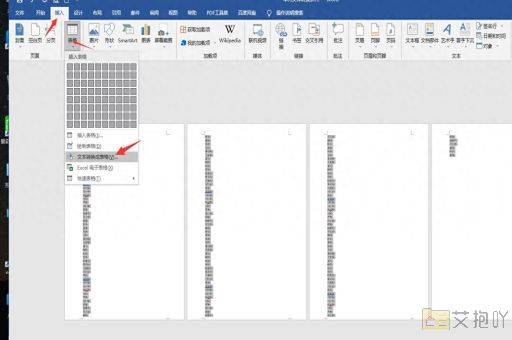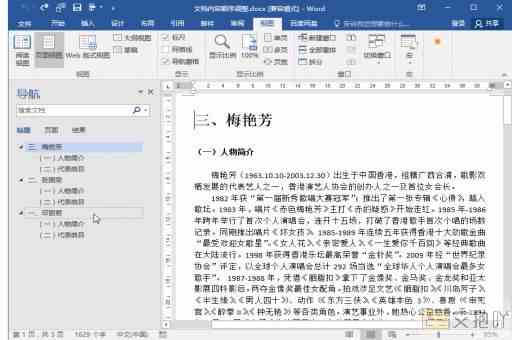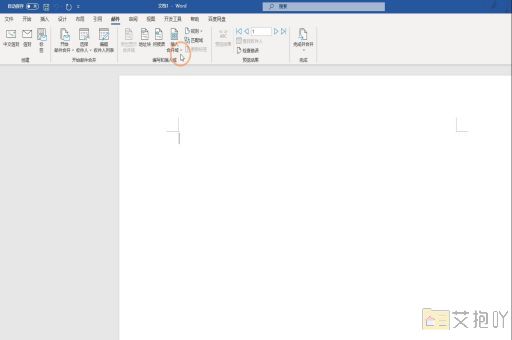电脑word怎么在方框打勾
在word中插入方框和打勾符号,通常用于创建问卷、列表或者一些需要用户选择的选项。以下是如何在word中实现这一操作的详细步骤。
打开你正在编辑的word文档。
1. 插入方框:
在word的顶部菜单栏,点击“插入”选项。
在下拉菜单中,找到并点击“形状”,然后在弹出的子菜单中选择一个方形(或矩形)。
然后在word文档中的任意位置按住鼠标左键拖动,就可以绘制出一个方框。
2. 在方框内添加打勾符号:
确保你的光标位于你想插入打勾符号的方框内。
在word的顶部菜单栏,点击“插入”选项。
在下拉菜单中,找到并点击“符号”。
在弹出的子菜单中,选择“其他符号”。
在弹出的“符号”窗口中,你可以看到许多不同的符号。在“字体”下拉菜单中选择“wingdings 2”,然后在符号列表中滚动找到打勾符号(它看起来像一个实心的黑色方块),点击它,然后点击“插入”按钮。
这样,你就成功地在word文档中的方框内添加了打勾符号。
需要注意的是,虽然这种方法可以在方框内添加打勾符号,但是这个打勾符号并不是可以被选中的复选框。如果你需要创建一个用户可以点击并选择的复选框,你需要使用word的“开发工具”选项卡,这需要先启用该选项卡。具体的步骤如下:
打开word,点击文件->选项->自定义功能区。
在右边的“主选项卡”列表中,勾选“开发工具”,然后点击“确定”。
返回到word界面,你会看到一个新的“开发工具”选项卡出现在顶部菜单栏。
在“开发工具”选项卡中,点击“控件”组中的“复选框”图标,然后在文档中点击并拖动鼠标来绘制复选框。
以上就是在word中插入方框并在其中添加打勾符号的方法,希望对你有所帮助。



 上一篇
上一篇